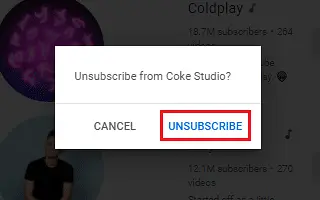Come molti creatori di contenuti di YouTube tendono a dire, le iscrizioni ai canali sono completamente gratuite. Semplice. Basta fare clic o toccare per diventare un seguace.
Tuttavia, c’è così tanto tempo che possiamo fare e alla fine finiremo per iscriverci a tonnellate di canali mentre ci godiamo effettivamente una manciata di contenuti. È conveniente annullare l’iscrizione in quel momento, ma se hai molti abbonamenti questo può essere un po’ noioso.
Di seguito condividiamo come annullare l’iscrizione a YouTube in blocco. Continua a scorrere per verificarlo.
Come annullare l’iscrizione in blocco su YouTube per Android
Stranamente, YouTube per Android è più veloce nell’annullamento dell’iscrizione in blocco rispetto alla versione desktop. Tuttavia, non è possibile annullare l’iscrizione a tutti i canali con un solo tocco, l’utente deve selezionare specificamente tutti i canali nell’elenco.
Ci sono molte parti non intuitive di YouTube per Android che richiedono un po’ di lavoro. La gestione degli abbonamenti non è particolarmente problematica ad essere onesti. Preferisco una migliore panoramica dei canali attualmente rigorosamente inseriti nell’elenco, poiché l’utente deve scorrere verso il basso.
Mi viene in mente qualcosa come le miniature di Google Foto. In questo modo, gli utenti possono ottenere una migliore panoramica dei canali che seguono. Questo renderà un po’ più semplice annullare l’abbonamento.
Ma di cosa si tratta, per ora rimarrò con quell’elenco. Qual è quindi il modo più semplice per annullare un abbonamento collettivo su YouTube per Android? Attiva o disattiva l’opzione Annulla iscrizione nel menu Abbonamenti amministratore.
Per annullare rapidamente l’iscrizione a un canale YouTube, procedi nel seguente modo:
- Apri YouTube per Android .
- Tocca la scheda Abbonamenti in basso .
- Tocca Gestisci . Dovresti vedere un elenco di tutti i canali che segui.
- Ora tutto ciò che devi fare è scorrere la scheda da destra a sinistra per ogni canale da cui desideri annullare l’iscrizione . Dovresti vedere un pulsante rosso per annullare l’iscrizione.
- Inizia dall’alto e tocca il pulsante di annullamento dell’iscrizione accanto a ciascun canale.
Puoi anche ripristinare il tuo abbonamento facendo clic sul pulsante Annulla in basso. Oppure trova il canale e iscriviti di nuovo. Questo è il modo più veloce in questo momento.
Sopra, abbiamo visto come annullare in blocco gli abbonamenti su YouTube. Ci auguriamo che queste informazioni ti abbiano aiutato a risolvere il problema.